■概要
定期的なミーティングの設定や、その都度Google MeetのURLを発行してSlackで案内する作業は、単純ですが手間のかかる業務ではないでしょうか。
手作業で行うと、URLの貼り間違いや案内漏れといったミスが発生する可能性もあります。
このワークフローを活用すれば、指定した日時にGoogle Meetの会議URLを自動で作成し、Slackへ案内することが可能になり、こうした定型業務を効率化します。
■このテンプレートをおすすめする方
■このテンプレートを使うメリット
■フローボットの流れ
※「トリガー」:フロー起動のきっかけとなるアクション、「オペレーション」:トリガー起動後、フロー内で処理を行うアクション
■このワークフローのカスタムポイント
■注意事項

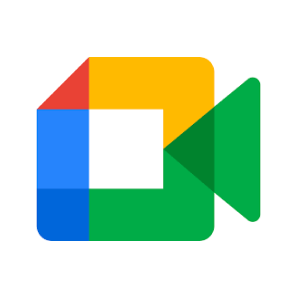
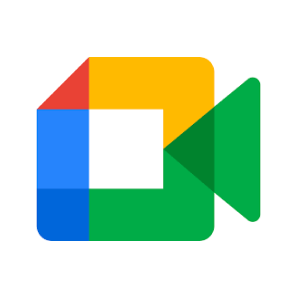
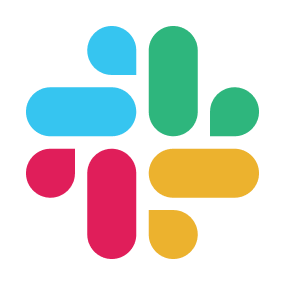
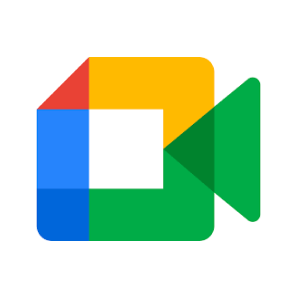 会議が終了したら
会議が終了したら
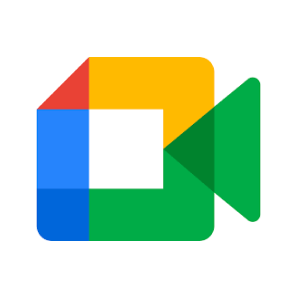 会議が開始したら
会議が開始したら
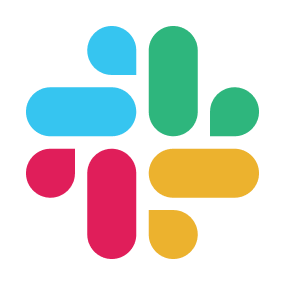 メッセージがチャンネルに投稿されたら
メッセージがチャンネルに投稿されたら
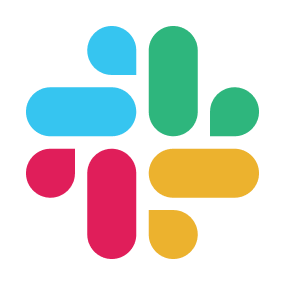 ファイルがチャンネルに投稿されたら
ファイルがチャンネルに投稿されたら
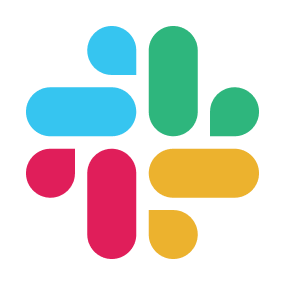 メッセージがチャンネルに投稿されたら(Webhook)
メッセージがチャンネルに投稿されたら(Webhook)
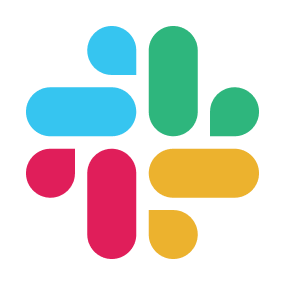 メッセージにスタンプが押されたら(Webhook)
メッセージにスタンプが押されたら(Webhook)
 チャンネルでメンションされたら
チャンネルでメンションされたら
 指定のテキストを含むメッセージがチャンネルに投稿されたら
指定のテキストを含むメッセージがチャンネルに投稿されたら
 Slackアプリがメンションされたら(Webhook)
Slackアプリがメンションされたら(Webhook)
 チャンネルでメンションされたら(複数ユーザー指定)
チャンネルでメンションされたら(複数ユーザー指定)
 指定のテキストを含むメッセージがチャンネルに投稿されたら(正規表現で指定)
指定のテキストを含むメッセージがチャンネルに投稿されたら(正規表現で指定)
 新しいチャンネルが作成されたら(Webhook)
新しいチャンネルが作成されたら(Webhook)
 メッセージがスレッドに投稿されたら(Webhook)
メッセージがスレッドに投稿されたら(Webhook)
 チャンネルでメンションされたら(複数ユーザー&グループ指定)
チャンネルでメンションされたら(複数ユーザー&グループ指定)
 会議スペースの詳細を取得
会議スペースの詳細を取得
 会議スペースを作成
会議スペースを作成
 レコーディング情報を取得
レコーディング情報を取得
 文字起こし情報を取得
文字起こし情報を取得
 会議情報の一覧を取得
会議情報の一覧を取得
 特定の会議情報を取得
特定の会議情報を取得
 会議の参加者一覧を取得
会議の参加者一覧を取得
 チャンネルにメッセージを送る
チャンネルにメッセージを送る
 ダイレクトメッセージを送る
ダイレクトメッセージを送る
 チャンネル内のメンバーIDを取得する
チャンネル内のメンバーIDを取得する
 チャンネルを作成
チャンネルを作成
 チャンネルにメンバーを招待
チャンネルにメンバーを招待
 ユーザーグループの一覧を取得
ユーザーグループの一覧を取得
 スレッドにメッセージを送る
スレッドにメッセージを送る
 チャンネルをアーカイブ
チャンネルをアーカイブ
 スレッドのメッセージを取得
スレッドのメッセージを取得
 パブリックチャンネルの一覧を取得
パブリックチャンネルの一覧を取得
 プライベートチャンネルからメンバーを退出させる
プライベートチャンネルからメンバーを退出させる
 会議が終了したら
会議が終了したら 会議が開始したら
会議が開始したら 会議スペースの詳細を取得
会議スペースの詳細を取得 会議スペースを作成
会議スペースを作成 レコーディング情報を取得
レコーディング情報を取得 文字起こし情報を取得
文字起こし情報を取得 会議情報の一覧を取得
会議情報の一覧を取得 特定の会議情報を取得
特定の会議情報を取得 会議の参加者一覧を取得
会議の参加者一覧を取得 メッセージがチャンネルに投稿されたら
メッセージがチャンネルに投稿されたら ファイルがチャンネルに投稿されたら
ファイルがチャンネルに投稿されたら メッセージがチャンネルに投稿されたら(Webhook)
メッセージがチャンネルに投稿されたら(Webhook) メッセージにスタンプが押されたら(Webhook)
メッセージにスタンプが押されたら(Webhook) チャンネルでメンションされたら
チャンネルでメンションされたら 指定のテキストを含むメッセージがチャンネルに投稿されたら
指定のテキストを含むメッセージがチャンネルに投稿されたら Slackアプリがメンションされたら(Webhook)
Slackアプリがメンションされたら(Webhook) チャンネルでメンションされたら(複数ユーザー指定)
チャンネルでメンションされたら(複数ユーザー指定) 指定のテキストを含むメッセージがチャンネルに投稿されたら(正規表現で指定)
指定のテキストを含むメッセージがチャンネルに投稿されたら(正規表現で指定) 新しいチャンネルが作成されたら(Webhook)
新しいチャンネルが作成されたら(Webhook) メッセージがスレッドに投稿されたら(Webhook)
メッセージがスレッドに投稿されたら(Webhook) チャンネルでメンションされたら(複数ユーザー&グループ指定)
チャンネルでメンションされたら(複数ユーザー&グループ指定) チャンネルにメッセージを送る
チャンネルにメッセージを送る ダイレクトメッセージを送る
ダイレクトメッセージを送る チャンネル内のメンバーIDを取得する
チャンネル内のメンバーIDを取得する チャンネルを作成
チャンネルを作成 チャンネルにメンバーを招待
チャンネルにメンバーを招待 ユーザーグループの一覧を取得
ユーザーグループの一覧を取得 スレッドにメッセージを送る
スレッドにメッセージを送る チャンネルをアーカイブ
チャンネルをアーカイブ スレッドのメッセージを取得
スレッドのメッセージを取得 パブリックチャンネルの一覧を取得
パブリックチャンネルの一覧を取得 プライベートチャンネルからメンバーを退出させる
プライベートチャンネルからメンバーを退出させる メールアドレスでユーザーを検索
メールアドレスでユーザーを検索 ユーザー情報を取得
ユーザー情報を取得 特定のメッセージを取得
特定のメッセージを取得 メッセージのリンクを取得
メッセージのリンクを取得 メッセージを削除
メッセージを削除 ユーザーグループ内のユーザー一覧を取得
ユーザーグループ内のユーザー一覧を取得 特定のメッセージのリアクション一覧を取得
特定のメッセージのリアクション一覧を取得 ユーザーグループを作成する
ユーザーグループを作成する チャンネルのメッセージ一覧を取得
チャンネルのメッセージ一覧を取得 アタッチメントを指定しチャンネルにメッセージを送る
アタッチメントを指定しチャンネルにメッセージを送る